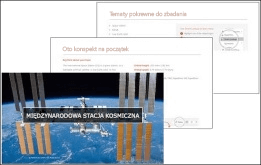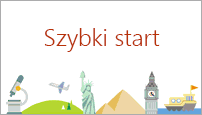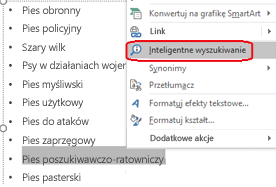Ważne: Od stycznia 2025 r. rozpoczynamy wycofywanie funkcji Szybki start programu PowerPoint z platformy Microsoft 365, począwszy od wersji 2410 dla systemu Windows i wersji 16.92 dla komputerów Mac. W przyszłości nie będzie już dostępna na platformie Microsoft 365.
 |
Ta funkcja jest dostępna tylko dla Microsoft 365 subskrybentów, którzy będą co miesiąc otrzymywać nowe funkcje i ulepszenia. Wypróbuj ją lub kup tutaj. Funkcja Szybki start jest dostępna w językach: angielskim (USA), francuskim (Francja), włoskim (Włochy), niemieckim (Niemcy), hiszpańskim (Hiszpania) i japońskim (Japonia) |
Jak to działa
Funkcja Szybki start w programie PowerPoint tworzy konspekt, który ułatwia rozpoczynanie pracy badawczej na wybrany temat.

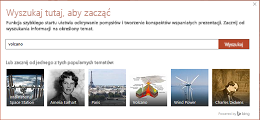

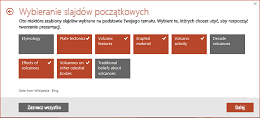

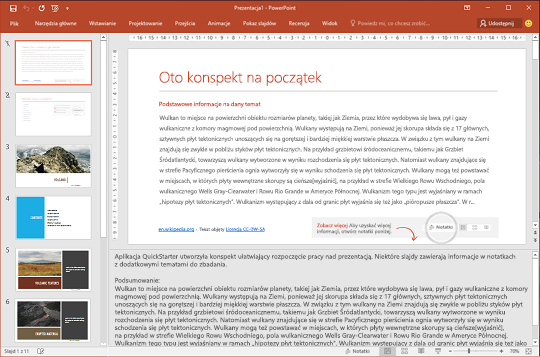
Elementy konspektu Szybki start
Konspekt Szybki start zawiera następujące elementy w przedstawionej tutaj sekwencji.
-
Dwa slajdy z informacjami zebranymi ze źródeł online. Pierwszy slajd zawiera listę podstawowych informacji na slajdzie oraz w okienku notatek poniżej slajdu. Drugi slajd zawiera listę tematów pokrewnych, które mogą być wykorzystane w pracy badawczej. (Te dwa slajdy są przeznaczone tylko dla Ciebie. Podczas prezentowania pokazu slajdów są one ukryte przed widokiem).
-
Slajd tytułowy.
-
Spis treści na podstawie dokonanych wcześniej wyborów.
-
Slajd odpowiadający każdemu tematowi, czasami z dodatkowymi sugerowanymi punktami do omówienia w formie notatek poniżej slajdu.
-
Slajd końcowy "Cytowane prace", na którym można wyświetlić listę źródeł informacji użytych do badań.
Obrazy zamieszczone w konspekcie są dostępne w domenie publicznej lub objęte licencją Creative Commons.

Wybieranie tematu i rozpoczynanie pracy badawczej
Aby utworzyć konspekt
-
W programie PowerPoint dla Microsoft 365 lub PowerPoint dla Microsoft 365 dla komputerów Mac wybierz pozycję Plik > Nowy. Następnie wybierz szablon Szybki start:
Aplikacja Quick starter wymaga korzystania z usług inteligentnych pakietu Office. Jeśli ta funkcja nie jest jeszcze włączona, możesz to zrobić teraz. Przejdź kolejno do pozycji Plik > Konto i w obszarze Prywatność konta wybierz pozycję Zarządzaj ustawieniami.
-
Określ temat wyszukiwania lub wybierz jeden z popularnych tematów wyświetlanych u dołu okna dialogowego.
Funkcja Szybki start zbierze informacje i przedstawi listę tematów związanych z określonym tematem.
Jeśli zobaczysz nieodpowiednią zawartość, przesuń na nią wskaźnik myszy, kliknij polecenie więcej (...) w prawym górnym rogu ikony, a następnie wybierz pozycję Zgłoś nieodpowiedni temat.
-
Zaznacz pola dotyczące tematów, które chcesz uwzględnić. Zostaną one wyświetlone w konspekcie tworzonym przez narzędzie Szybki start. (Użyj pozycji Zaznacz wszystko, aby wybrać wszystkie tematy naraz).
-
Kliknij przycisk Dalej , aby potwierdzić wybór i kontynuować. Każdy zaznaczony temat stanie się slajdem w konspekcie).
-
Wybierz projekt slajdów prezentacji, a następnie kliknij pozycję Utwórz.
PowerPoint tworzy i otwiera prezentację konspektu.
-
Przeczytaj konspekt i rozpocznij swoją pracę badawczą. Podczas pracy możesz używać kluczowych faktów (na slajdzie 1) i tematów pokrewnych (slajd 2) do tworzenia pomysłów. W notatkach poniżej slajdu mogą być dostępne dodatkowe informacje.
Następne kroki
Wyszukiwanie informacji w trybie online
Praca badawcza i pisanie
Pierwszy slajd w prezentacji to „Oto konspekt”. Zawiera on podsumowanie informacji na wybrany temat, a także zwykle zawiera daty i innego rodzaju przydatne informacje. Każdy akapit na slajdzie, który został obcięty i zakończony wielokropkiem (...), jest powtórzony w całości w treści notatek poniżej slajdu.
Drugi slajd w prezentacji to „Tematy pokrewne”. Zawiera on listę terminów, które warto dokładniej zbadać. Możesz zacząć od zaznaczenia przez kliknięcie prawym przyciskiem myszy wyrazu lub frazy w konspekcie i wybrania polecenia Inteligentne wyszukiwanie, aby wyświetlić definicje, witryny internetowe i najczęstsze pokrewne wyniki wyszukiwania terminu w sieci Web.
Pozostałe slajdy w prezentacji będą dotyczyć sugerowanych tematów (na podstawie zagadnień wybranych podczas tworzenia konspektu). Niektóre slajdy dotyczące sugerowanych tematów zawierają również sugerowane punkty do omówienia wymienione w okienku notatek danego slajdu.
Pomysły dotyczące projektu
Aby nadać swojej prezentacji różnorodności w wyglądzie i działaniu, otwórz obszar Pomysły dotyczące projektu, przechodząc do pozycji Projektowanie > Pomysły dotyczące projektu.